「我的ABC软件工具箱」6.0 版本终于发布啦!没错,这是你没用过的一个全新版本。在该版本中我们对软件的界面及功能进行了整体的升级,整个界面焕然一新,定会给您不一样的视觉体验。那我们来看看软件的介绍吧!
「我的ABC软件工具箱」(以下简称「我的ABC」)这是一款非常实用的 Windows 桌面应用软件,里面包含了许多办公常用的小功能。在电脑没有安装 Office 等软件的情况下,支持对 Word 文档、Excel 文档、Ppt 文档、Pdf 文档、HTML 文档、文本文档等内容进行批量的修改与替换,支持对所有类型的文件扩展名进行批量修改,支持对文件名称进行批量修改、批量编排序号,支持对 Word 文档、Pdf 文档、图片批量添加文字和图片类型的水印,支持将图片文件批量转为 Word、PPT、PDF 和 Excel 等格式,还支持对图片进行批量的裁剪、批量压缩等等。软件功能较多且实用,软件界面清新,功能操作简单。不管您是上班族、网点店主、老师、还是学生党。「我的ABC」都将会给您带来很大的便利,提升您的工作效率,节约您的宝贵时间。
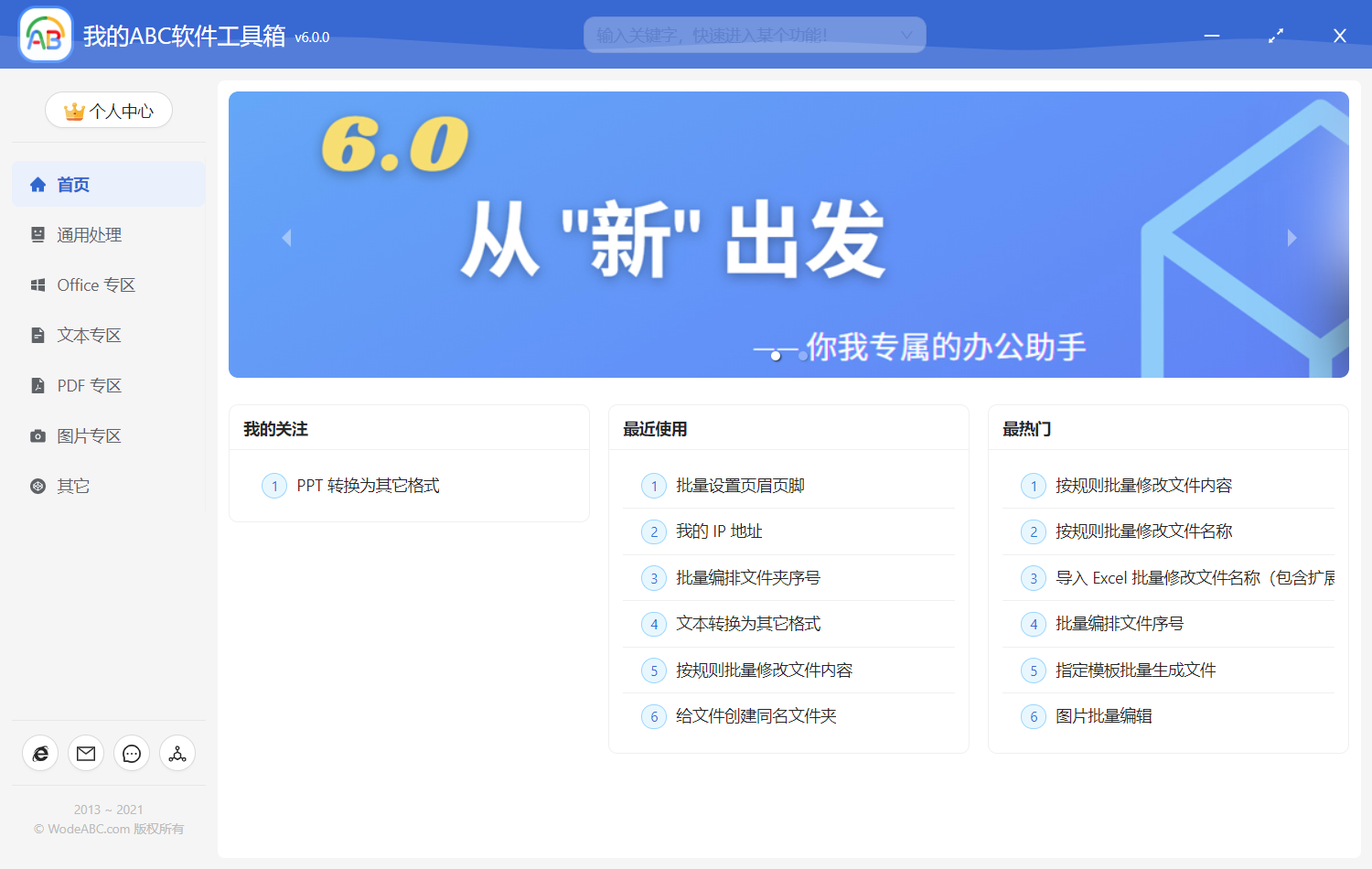
隐私声明
目前有很多网站或软件都提供在线服务的方式去处理文件或照片,您在使用他们的服务时,必须先把您的个人文件上传至他们的服务器,此时,您的文件就已经被暴露在互联网中了。甚至有些软件表面上是需要安装到本地电脑,而实际上在处理您的个人文件时,却偷偷将这些文件上传到他们的服务器进行处理后再自动下载到您本地,让您误以为您的文件只是在您自己的电脑上进行了处理。
我们的软件是传统的本地桌面应用,所有操作均在您本地电脑上运行。我们只会读取您在注册时填写的资料信息,我们不会获取您的电脑信息、网络信息、文件信息、日志信息等等其它信息。因此,您完全可以放心使用本软件。一定要记得从「我的ABC」官网下载哦!
功能预览
当我们打开「我的ABC」,首先看到的就是软件的首页啦!软件顶部的左侧是软件的 logo、名称及版本号,中间有个搜索框方便对功能进行快捷搜索,右侧是缩小、放大及关闭按钮。
软件左侧是功能面板,展示了软件的功能分类。有“首页”、“通用处理”、“Office 专区”、“文本专区”、“PDF 专区”、“图片专区”、“其他”的菜单按钮!左侧的下面是“官网链接”、“官方邮箱”、“更多反馈渠道”的按钮,最下面是“我的ABC软件工具箱”的版权声明。
运行「我的ABC」后,默认选择的是“首页”的菜单按钮,所以右侧内容区域展示的是首页。
首页的上部分是轮播图,显示软件的动态信息。下面包括“我的关注”、“最近使用”、“最热门”等快速导航区域。方便用户快速操作。
其它页面的功能预览如下:
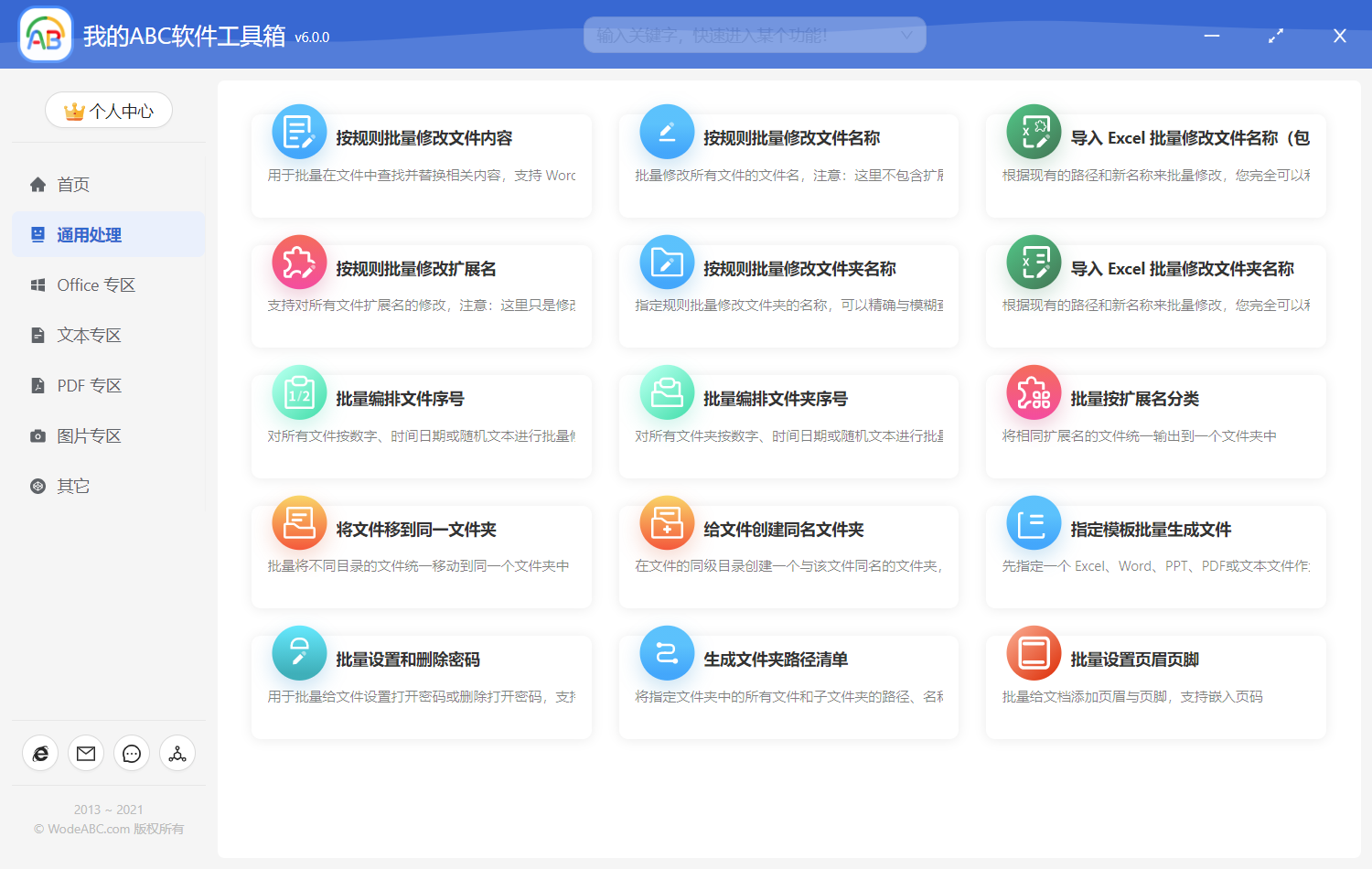
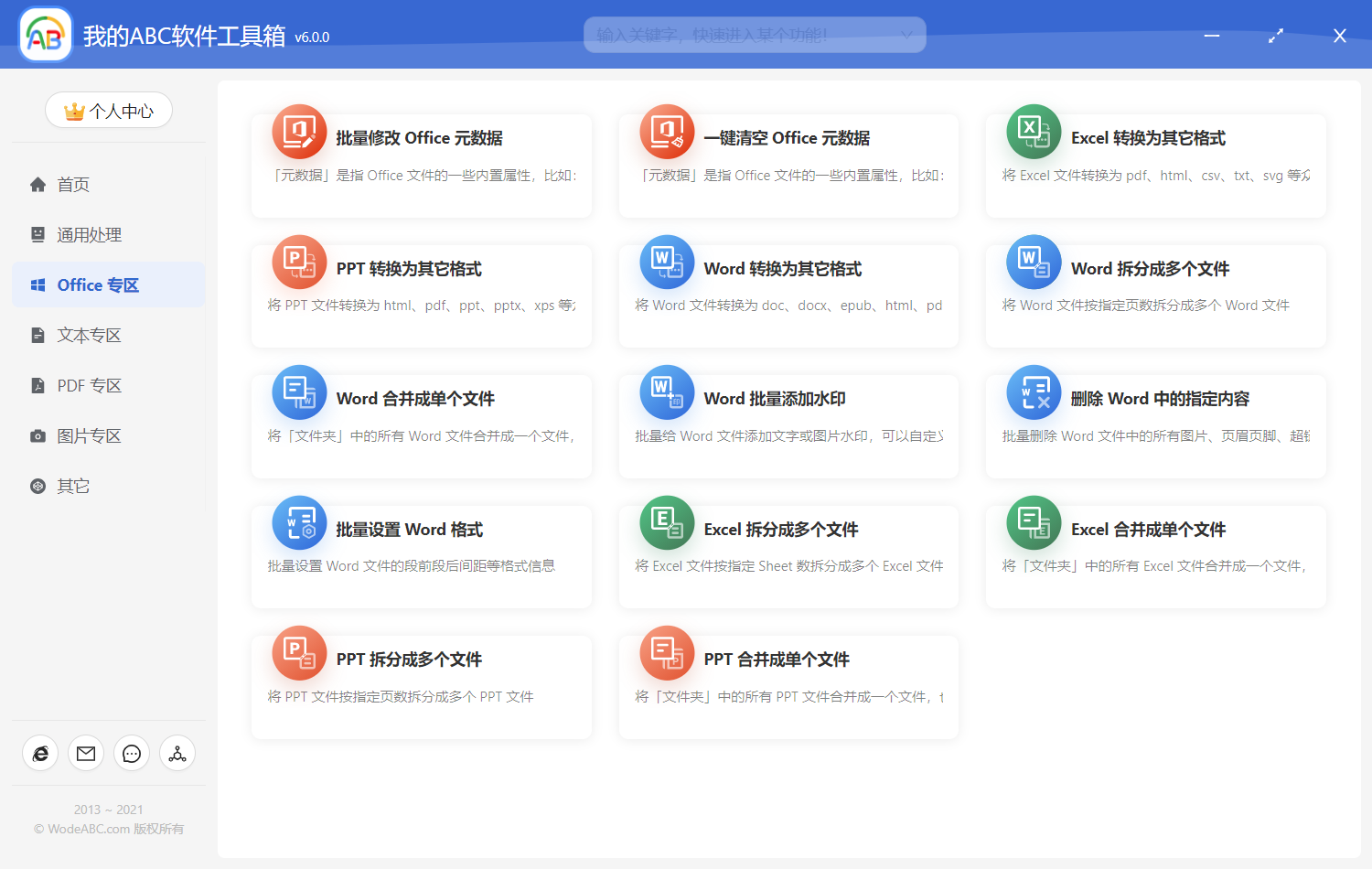
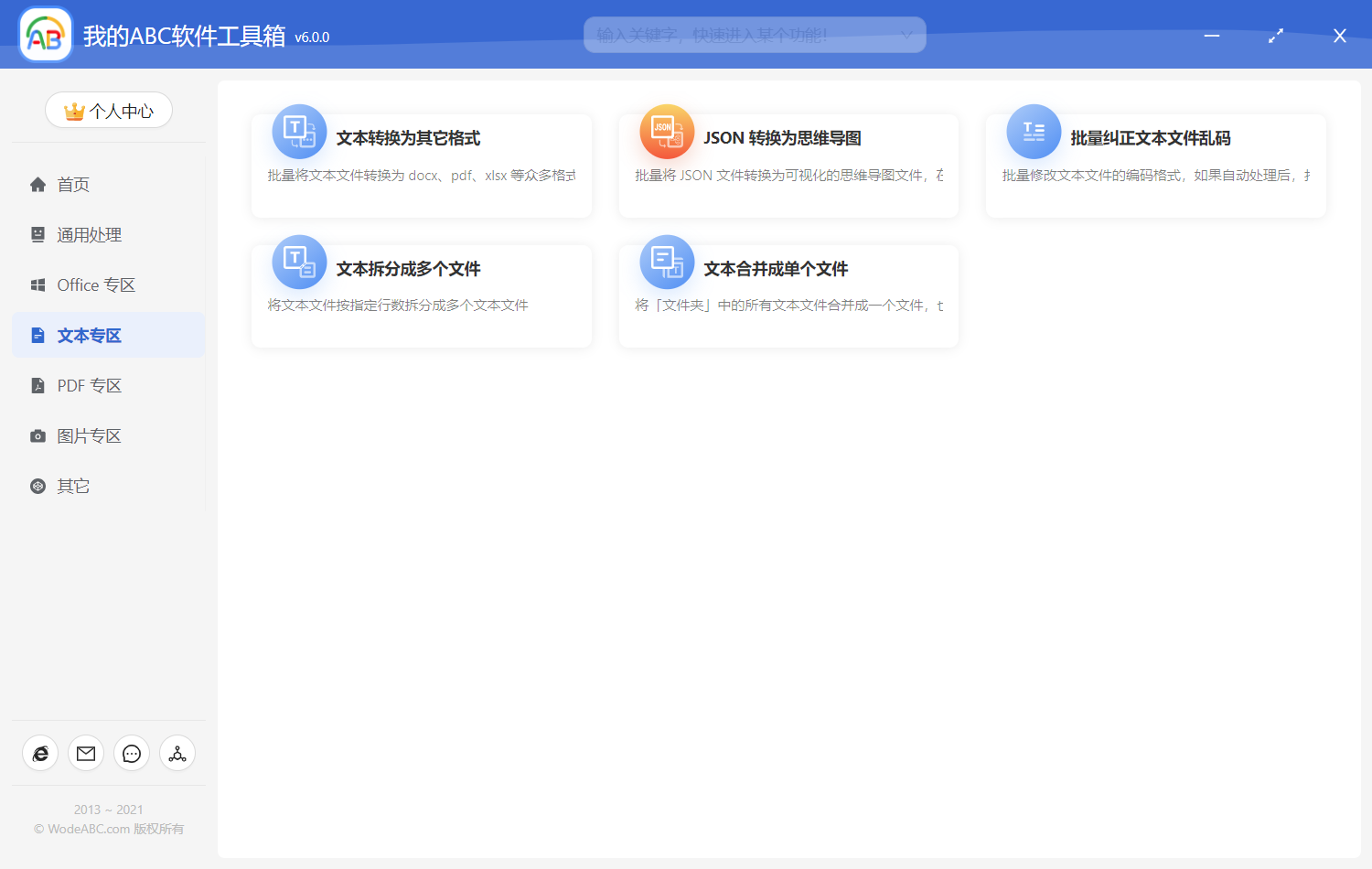
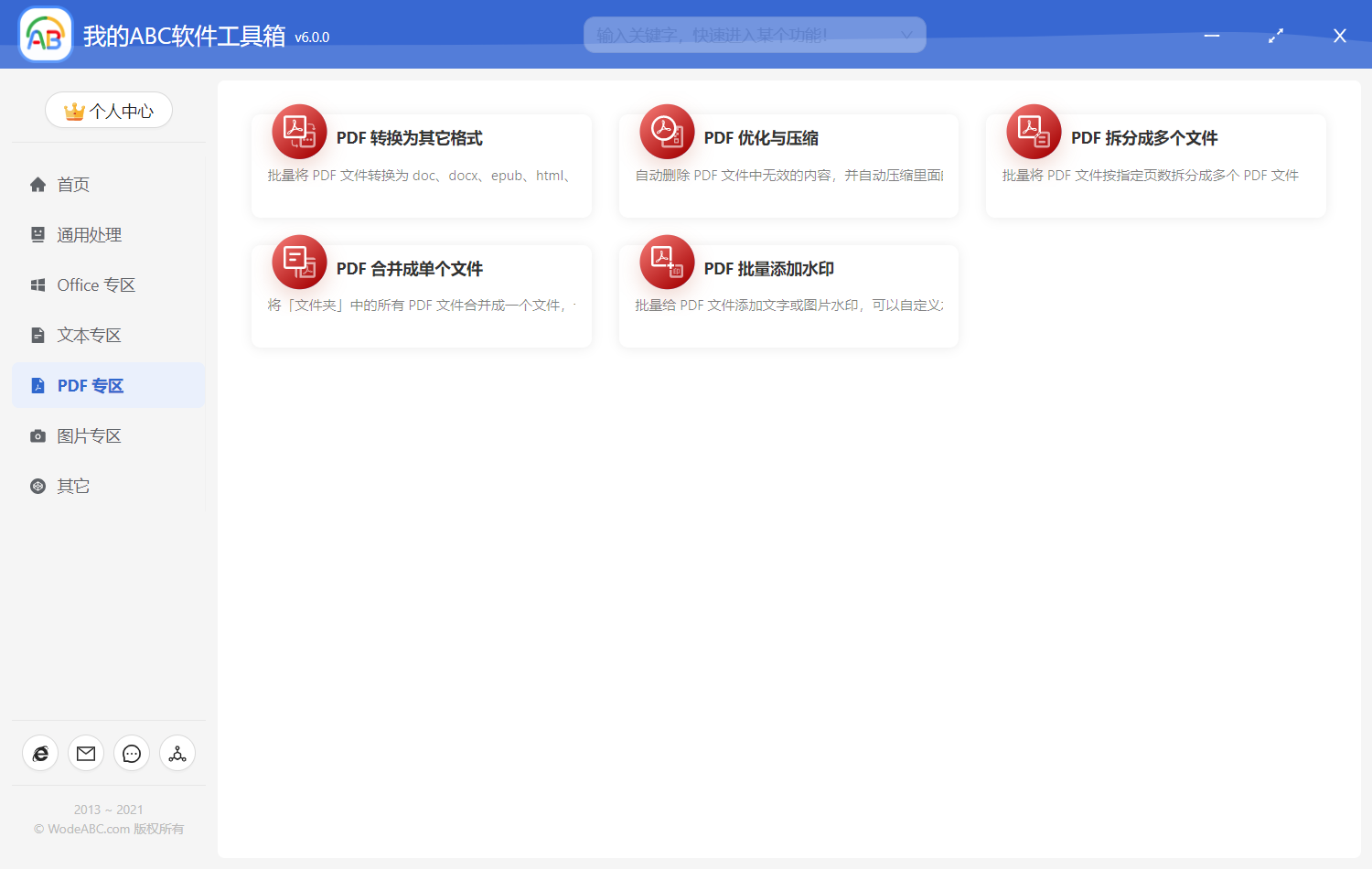
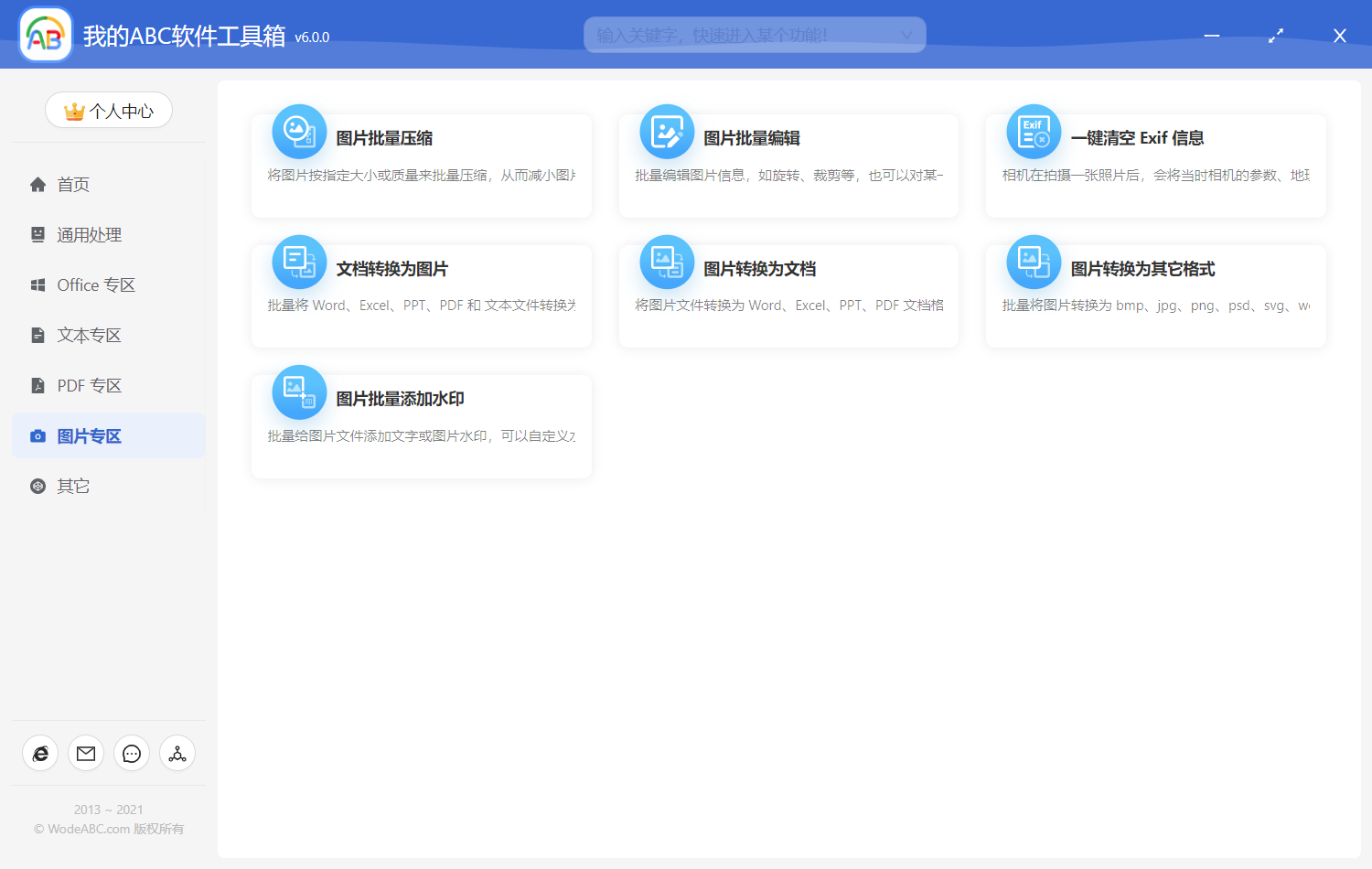
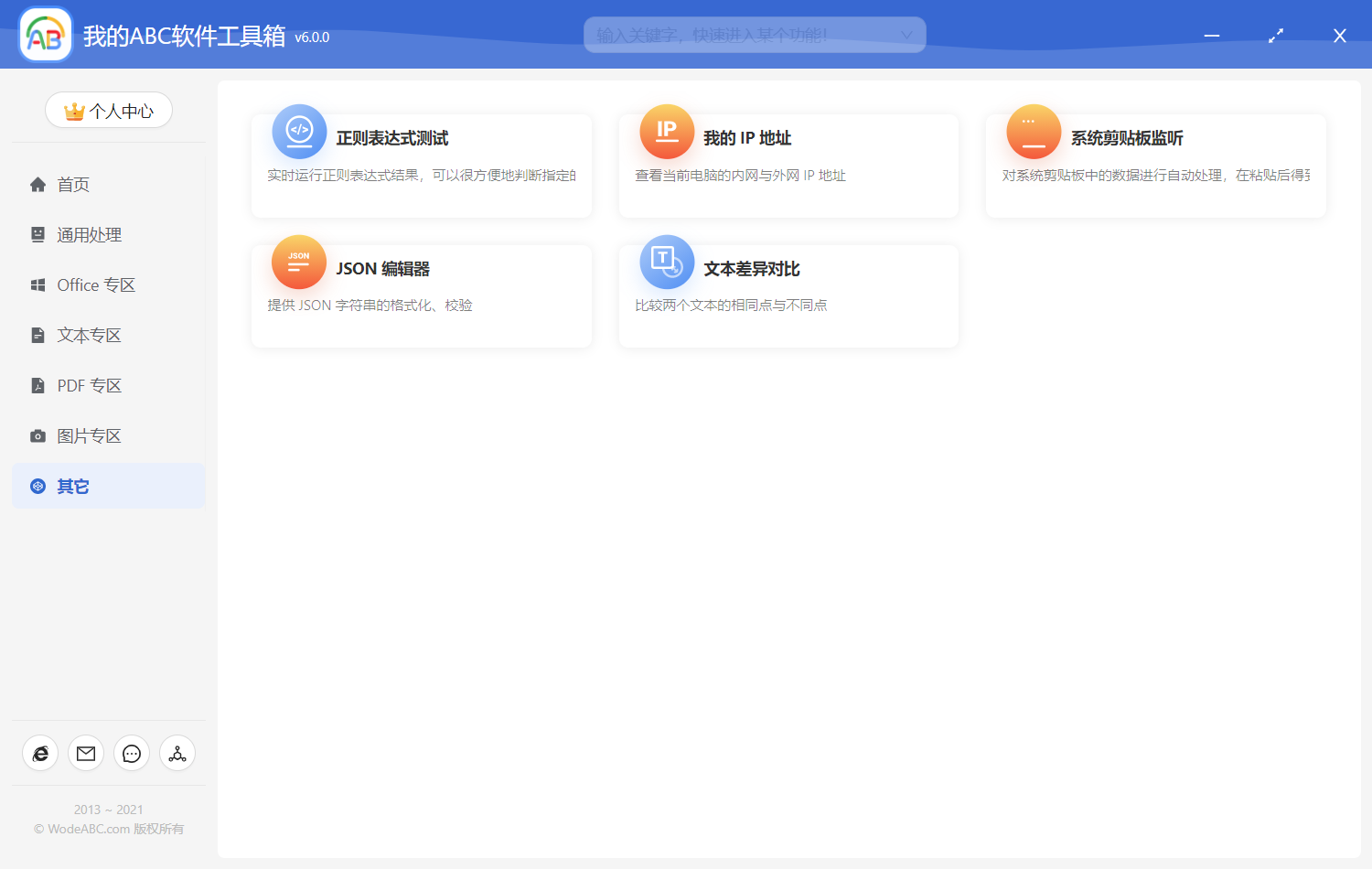
当鼠标放在某个功能上时,就能看到该功能的详细介绍,右下角还会出现“收藏”的小按钮,当你常用某一个功能时就可以点击收藏在首页添加快捷入口啦!百闻不如一见,百见不如一“用”!赶快去下载「我的ABC软件工具箱」体验体验吧!